
时间:2020-09-28 07:03:23 来源:www.win10xitong.com 作者:win10
我们现在的电脑基本都是安装的win10系统,有时候总会遇到一些奇怪的问题,今天小编就遇到了Win10系统如何切换界面组合键的问题,这个对于那些比较熟悉win10系统的网友处理起来很简单,但是不太熟悉电脑的网友面对Win10系统如何切换界面组合键问题就很难受了。我们完全可以自己动手来解决Win10系统如何切换界面组合键问题,我们完全可以按照这个过程:1、按下“win”+“tab”键2、在弹出的小界面中选择自己所需切换的界面就很容易的把这个难题给解决了。如果你想要知道如何具体处理话,那就和小编一起来看看下面的完全处理要领。
win10系统如何切换界面组合键
方法一 、快捷键切换
1、按下“win”+“tab”键

2、在弹出的小界面中选择自己所需切换的界面
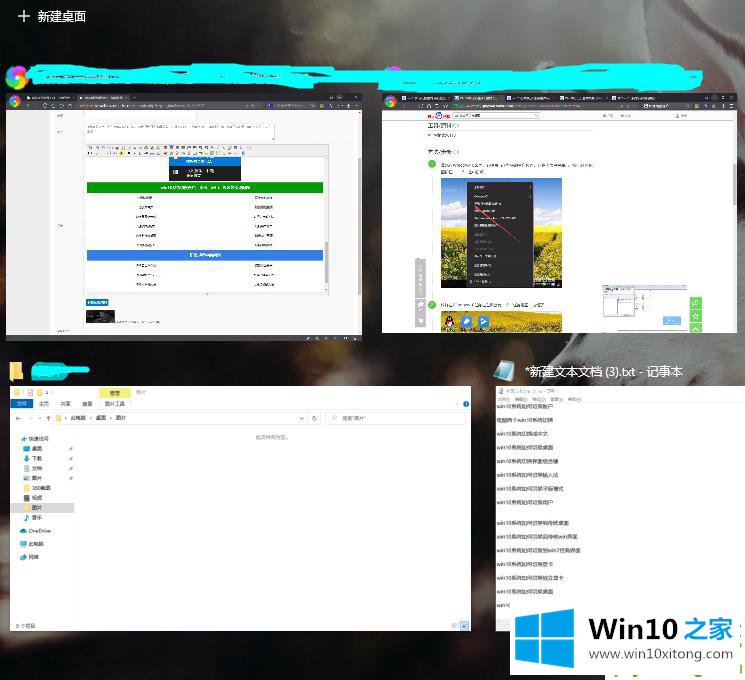
方法二、任务栏切换
1、在下方空白任务栏处点击鼠标右键在弹出页面勾选“显示任务视图按钮”
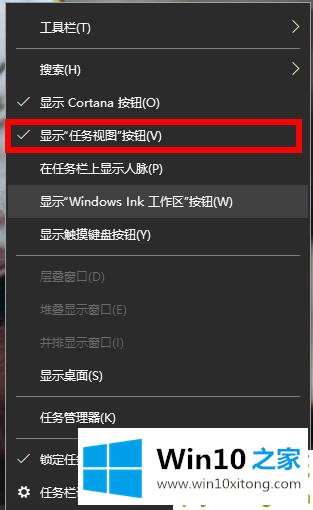
2、完成任务栏会出现“任务视图”快捷键
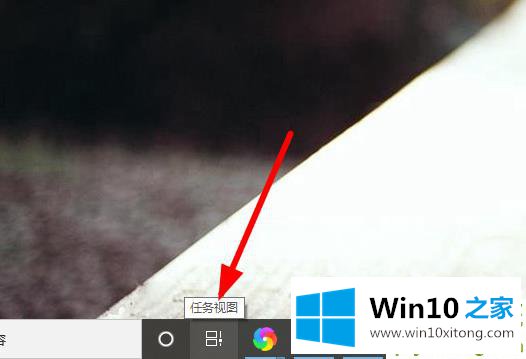
3、即可自由切换桌面
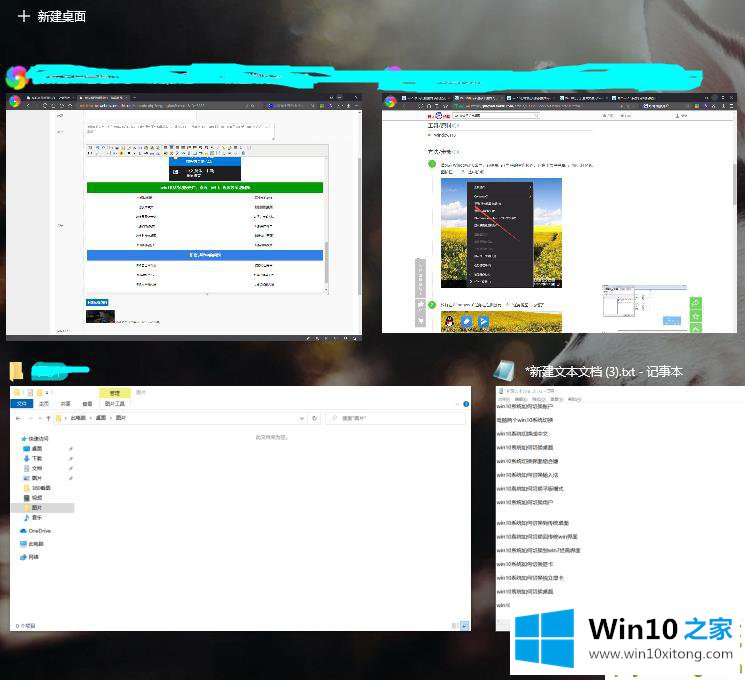
今天的文章中我们就是说了关于Win10系统如何切换界面组合键的完全处理要领,还没有学会的网友可以再多阅读几次上面的内容,按照方法一步一步的做,就可以解决的。最后希望多多支持本站。